Si eres como yo (y tal vez incluso si no lo eres), has estado buscando un ayudante de fotógrafo para tus viajes. Mi situación es que además de los viajes de vacaciones, ocasionalmente trato con ráfagas de viajes por mi trabajo (no fotográfico) y tengo prohibido usar mi computadora portátil de trabajo para tareas no relacionadas con el trabajo. Mis necesidades (o, para ser más honestos, mis deseos) en lo que respecta al equipo de viaje no parecían tan desafiantes, pero no se han cumplido hasta hace poco:
- Hacer una copia de seguridad de las imágenes en las tarjetas de mis cámaras
- Ver las imágenes en una pantalla de calidad suficiente para detectar el desenfoque de movimiento y enfocar
problemas - El equipo debe ser más liviano, más pequeño o menos complicado que una segunda computadora portátil (que no es de trabajo),
particularmente cuando se trata de la seguridad del aeropuerto - Duración decente de la batería, con accesorios de recarga pequeños y flexibles:esto es particularmente
útil para viajes que no son de trabajo (vacaciones), cuando puede ser difícil conseguir energía de pared de CA - Proporcione una forma de obtener imágenes particularmente valiosas para una copia de seguridad externa, a través de Wi-Fi o celular 3G
conexión
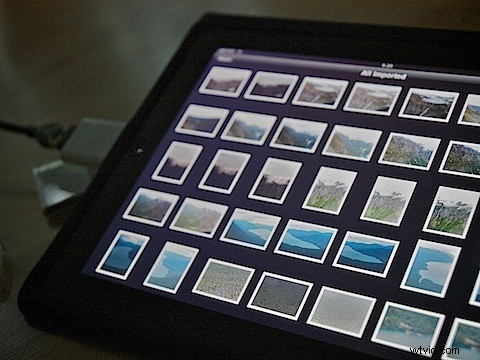
Entonces, cuando mi esposa y yo comenzamos a discutir qué nos gustaría para los regalos de aniversario de bodas este año (es un aniversario decenal, FWIW), pedí un iPad. No, no es la solución más barata, pero definitivamente sonaba prometedora. Y, para ser honesto, ya tenía ganas de desarrollar una o dos aplicaciones para iPad para mi sitio a finales de este año.
Entonces, después de esperar a que llegara el dispositivo (es increíble cómo cuatro semanas pueden parecer una eternidad...), me inscribí en un plan de telefonía celular 3G ilimitado (justo antes de que se cerrara para nuevos clientes en los EE. UU.), y solo unos días después partió en un viaje familiar de dos semanas de vacaciones por carretera. Atípico, pero parecía la oportunidad perfecta para darle un entrenamiento al dispositivo. Anticipé tener suficiente almacenamiento en la tarjeta de memoria para todas las fotos que tomaría, así que si el iPad se portaba mal, no tendría demasiados problemas. Mientras tanto, la mayor parte del viaje la pasaríamos acampando en nuestro remolque de tienda emergente, por lo que teníamos energía de 12 V CC disponible según fuera necesario (de la batería del remolque, completada con un panel solar), pero solo ocasionalmente energía de pared. Perfecto para un dispositivo que se recarga a través de USB.
Entonces, ¿qué tan bien funcionó para mí? Bueno, estoy contento con eso, aunque, por supuesto, siempre habrá espacio para mejorar.
Copiar imágenes al iPad
Pasar imágenes de la cámara al iPad no podría ser más fácil. Con el kit de conexión de la cámara para iPad (se compra por separado, espera recibirlos), los extraes de tu cámara a través de un cable USB o directamente desde la tarjeta de memoria (si estás grabando en tarjetas SD). Conecte su equipo y el iPad hará el trabajo pesado por usted:las imágenes se importan a la aplicación Fotos del iPad y el dispositivo maneja los duplicados de manera inteligente (es decir, si conecta la misma tarjeta/cámara al iPad varias veces sin borrar el memoria de la tarjeta en el medio, le permitirá elegir si importar o no las imágenes que cree que son duplicadas). Desafortunadamente, todas las imágenes que importa a su iPad aparecen en un solo álbum ("Todas las importadas") dentro de la aplicación Fotos. No hay forma de organizar más tus tomas en el iPad, no puedes crear álbumes/eventos ni mover imágenes entre ellos. Así que tendrás que esperar a llegar a casa a tu computadora principal para eso.
Aparte, he leído informes de que el iPad Camera Connection Kit funciona con lectores de tarjetas USB; esto aún no me ha funcionado, al menos con tarjetas flash compactas. Así que lo mejor que puedes hacer es usar el adaptador SD del kit si disparas a tarjetas SD (o alguna variante de ellas), o el cable USB de tu cámara para otros formatos de tarjetas de memoria.
Trabajar con/usar imágenes en el iPad
Originalmente, estaba un poco preocupado por la confiabilidad con la que el iPad manejaría una combinación de imágenes RAW de mis Olympus DLSR y archivos JPG/AVI de mi cámara de bolsillo de apuntar y disparar de Canon. Al menos para mis cámaras, este equipo manejó perfectamente las imágenes RAW:las imágenes pasaron de la cámara al iPad y (posteriormente) al escritorio sin ningún problema. Me dijeron que un iPad puede manejar cualquier formato RAW que Mac OS pueda tolerar (es decir, cualquiera menos los formatos más nuevos), y no he visto nada que lo contradiga, así que no es necesario disparar en RAW+JPG. a menos que quieras. Mientras tanto, los JPG de apuntar y disparar también funcionaron bien, al igual que el video AVI que tomé con la pequeña cámara de bolsillo.
Entonces, desde esta perspectiva, un iPad es una excelente manera de obtener una vista previa de las imágenes que toma en un viaje:la pantalla grande es fantástica para ayudarlo a juzgar si es conveniente volver a tomar una foto antes de regresar a casa.
Si desea hacer un poco de edición ligera de imágenes en el camino, hay docenas de aplicaciones de edición de fotos disponibles para el iPad. Pero, por supuesto, la potencia de procesamiento relativamente limitada del iPad significa que ninguna de estas aplicaciones reemplazará a Lightroom, Aperture o Photoshop en el corto plazo. También debe saber que, dado que el iPad edita el JPG incrustado en una imagen RAW (frente a la imagen RAW completa), cualquier edición que realice también se guardará como JPG. Las imágenes editadas resultantes también tendrán un tamaño reducido (en comparación con sus imágenes RAW) y se guardarán en las "Fotos guardadas" de su iPad (en lugar de mezclarse con las fotos "Todas las importadas").
Obtener imágenes del iPad
Cuando se trata de obtener sus imágenes *fuera* del iPad, eso dependerá de la computadora que tenga y del software que esté usando. Soy un tipo de Mac y uso Aperture para organizar y hacer la mayoría de las ediciones de mis imágenes. Entonces, cuando enchufo mi iPad para sincronizarlo con iTunes, todas las fotos que tomé también están listas automáticamente para importarlas a Aperture (el sistema operativo Mac trata al iPad como una cámara en ese sentido). Una vez en Aperture (captura de pantalla abajo / izquierda), las imágenes importadas desde un iPad se muestran como "Eventos" diarios, aunque las importaciones de varias cámaras crean "Eventos" separados con la misma fecha. Es un poco complicado, pero nada que no puedas limpiar fácilmente simplemente moviendo las imágenes en tu Mac.
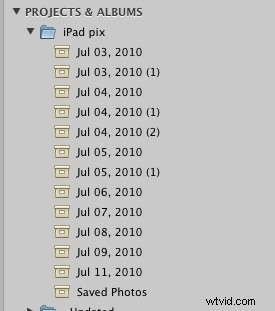 | 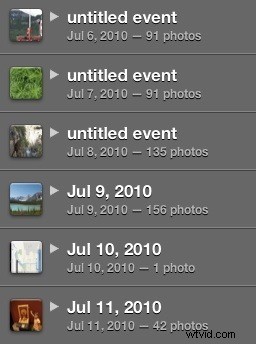 |
Si, en cambio, usa iPhoto (arriba / derecha), obtendrá un evento por día (independientemente de cuántas cámaras alimentaron el iPad), pero a veces los eventos no tendrán título. Imagínate. También tenga en cuenta que en Aperture, las "fotos guardadas" obtienen su propio álbum, mientras que en iPhoto, se mezclan con las fotos "Todas las importadas" en función de la fecha. Las personas que usan PC con Windows importarán imágenes a la Galería fotográfica de Windows (Vista o Windows 7), o cualquier programa que hayan configurado con el Asistente para escáner y cámara de su PC.
Copia de seguridad externa
Si está realmente preocupado por proteger (al menos algunas de) sus fotos, querrá ir más allá de tener solo las imágenes originales en las tarjetas de memoria y una copia de seguridad en su iPad. Después de todo, es probable que estén muy cerca el uno del otro y podrían perderse juntos en un accidente o episodio de robo bastante sencillo. Para lidiar con esto, necesita alguna forma de hacer una copia de seguridad de una copia de sus fotos más importantes en un hardware separado físicamente de su iPad y la billetera de la tarjeta.
Aquí es donde la vida se pone interesante, especialmente porque la filosofía de seguridad del iPad hace que sea mucho más fácil copiar material a un iPad que de eso.
Nuevamente, asumimos que viaja con su equipo de cámara y su iPad, sin una computadora portátil o de escritorio que lo ayude hasta que llegue a casa. Dado que no hay forma (aparte de hacer jailbreak a su iPad y manejar los comandos de shell de UNIX) para conectar un iPad directamente a una unidad flash o USB, deberá buscar opciones inalámbricas para llevar las fotos a un dispositivo separado (mucho menos remoto). ubicación. Encontré seis enfoques que funcionan con diversos grados de éxito:
- Envíe un correo electrónico directamente desde la aplicación Fotos
- Correo electrónico, utilizando copiar/pegar (es decir, copiar desde la aplicación Fotos y pegar en Correo)
- FTP (usando una aplicación para iPad llamada FTP On The Go PRO)
- A través de Dropbox
- A través de la galería de MobileMe
- Uso de la aplicación Photo Transfer (solo Wi-Fi)
Nuevamente, la principal complicación con la que te encontrarás tiene que ver con el uso del iPad de versiones de tamaño reducido de tus imágenes. Cuando se trata de enviar fotos desde su iPad a un lugar seguro, algunos métodos enviarán su archivo RAW de tamaño completo, mientras que otros enviarán una versión JPG de tamaño reducido. Algunos métodos incluso enviarán una versión de tamaño reducido de un original JPG.
Para interpretar mi experimentación, querrá saber que las imágenes RAW de mis DSLR tienen un tamaño máximo de 3648×2736 píxeles, mientras que mi cámara de apuntar y disparar tiene un tamaño de imagen máximo de 3072×2304. Teniendo en cuenta estos puntos de partida, esto es lo que llegó a mi máquina de escritorio:
| Método | Salida de entrada de imagen RAW | Salida de entrada de imagen JPG |
| Correo electrónico desde Fotos | RAW de tamaño completo | JPG tamaño reducido (2048×1536) |
| Correo electrónico usando copiar/pegar | JPG tamaño reducido (1600×1200) | JPG de tamaño completo |
| FTP usando FTP On The Go Pro | JPG tamaño reducido (1600×1200) | JPG tamaño reducido (2048×1536) |
| Uso de Dropbox | JPG tamaño reducido (1600×1200) | JPG tamaño reducido (2048×1536) |
| Uso de la Galería de MobileMe | N/A (no puede manejar archivos RAW) | JPG tamaño reducido (1024×768) |
| Uso de la aplicación Photo Transfer | JPG tamaño reducido (1600×1200) | JPG de tamaño completo |
Entonces, si desea hacer una copia de seguridad externa de las imágenes que ha transferido a su iPad, desafortunadamente su mejor enfoque es una función del formato de archivo de su imagen. En cualquier caso, es probable que envíe una imagen por correo electrónico a algún lugar (recomiendo Gmail, ya que los tamaños de archivo serán grandes), pero tratar con imágenes RAW (enviar por correo electrónico directamente desde la aplicación Fotos) es menos complicado que copiar de Fotos y pegando en un correo electrónico en la aplicación Mail.
Además, en mi experiencia, enviar imágenes desde la carretera a través de WiFi es mucho más rápido que usar 3G:la mayoría de los enlaces WiFi de cafeterías que he probado admiten velocidades de carga respetables (cientos de kbits/seg o más), mientras que al menos en los EE. UU. , las velocidades de carga 3G son mucho más lentas (kbits/seg).
Conclusiones
Es posible que un iPad no sea perfecto para las necesidades de todos los fotógrafos, pero ofrece una buena combinación de capacidad, peso y tamaño a un precio no demasiado exorbitante. ¿Usaría uno para hacer una copia de seguridad de las imágenes de una sesión profesional de alto riesgo? No en tu vida:realmente querrías un tipo de flujo de trabajo a prueba de bombas de Chase Jarvis con computadoras portátiles y múltiples discos duros en múltiples ubicaciones para eso. Pero para brindar seguridad adicional para las fotos más valiosas que capturas en el camino (y al mismo tiempo, brinda otras funciones divertidas y útiles), un iPad es una excelente solución liviana.
Y, por supuesto, gracias al tamaño y la calidad de su pantalla, los iPad también hacen
excelentes carteras móviles.
Sobre el autor
Argos es el nombre de la pluma de un ingeniero de tiempo completo/fotógrafo de medio tiempo en el área metropolitana de Denver, Colorado. Puedes ver su trabajo en el blog Seldom Scene Photography. Tenga en cuenta que esta publicación es una versión ampliada de una revisión anterior en ese blog.
